Applicazioni per scoprire i numeri privati
Sono settimane che ricevi fastidiosissime chiamate provenienti da numeri sconosciuti e pensi che sia arrivato il momento di approfondire il problema scoprendo, innanzitutto, chi si cela dietro queste identità anonime. Il più delle volte, in realtà, si tratta di call center e, nonostante abbia provato più soluzioni, tra cui l’iscrizione al registro delle opposizioni, non sei riuscito a risolvere il problema.
Se le cose stanno effettivamente così come te le ho descritte, sarai ben felice di sapere che esistono delle app che permettono di identificare il numero dei chiamanti, quasi sempre a costo zero, che sfruttano dei database di dominio pubblico alimentato quotidianamente da milioni di utenti che utilizzano questi servizi. In questo modo, prima ancora di rispondere, è possibile identificare i cosiddetti “seccatori noti” quali call center, truffatori, e via discorrendo. Queste app sono fruibili sia su Android che su iPhone/iPad.
Allora, che cosa ci fai ancora lì impalato? Se non vedi l’ora di scoprire le applicazioni per scoprire i numeri privati che sto per segnalarti, non devi fare altro che metterti bello comodo, dedicarmi tutto il tempo necessario e leggere quello che ho da dirti sull’argomento. Le chiamate provenienti da numeri sconosciuti saranno soltanto un brutto ricordo. Scommettiamo? Nel mentre, ti auguro una buona lettura e in bocca al lupo!
Indice
Applicazioni per scoprire i numeri privati
Fatte le dovute premesse, passerei subito all’azione andando a suggerirti quelle che, a mio avviso, sono le migliori applicazioni per scoprire i numeri privati in circolazione.
Sync.ME (Android/iOS)
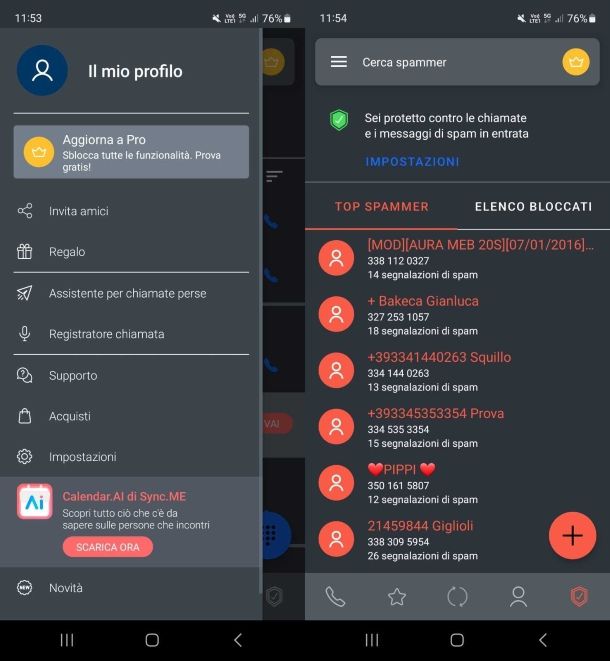
La prima soluzione di cui proprio non potevo non parlarti è Sync.ME, un servizio tramite il quale è possibile risalire all’identità dei chiamanti sfruttando un database composto da oltre 3 miliardi di contatti censiti e recensiti, quotidianamente, da più di 20 milioni di utenti.
Nello specifico, con Sync.ME, nella sua versione gratuita, è possibile principalmente identificare e bloccare chiamate provenienti da “seccatori noti” quali call center, venditori, truffatori, chiamate automatizzate, ma anche di utenti che, per qualche motivo, hanno reso pubblico il loro numero telefonico.
Effettuando una sottoscrizione al piano PRO, a partire da 22,99 euro/anno, è possibile sbloccare funzionalità aggiuntive quali, ad esempio, la rimozione della pubblicità, la possibilità di effettuare un backup dei propri contatti automatico e di unire eventuali duplicati.
Sottoscrivendo, invece, una sottoscrizione al piano Illimitato, a partire da 34,99 euro/anno, è possibile avere accesso a tutte le funzionalità comprese nel piano Pro più la sincronizzazione premium dei contatti, sbloccandone le foto, e supporto prioritario con risposta rapida.
Ritengo doveroso precisare che, al fine di utilizzare tutte le funzioni dell’app, è necessario condividere con il servizio le proprie informazioni personali di base quali nome completo, numero di telefono, indirizzo e-mail e immagine del profilo e, nel caso di Android, la propria rubrica telefonica. Inoltre, alcune funzioni disponibili gratuitamente su Android potrebbero essere a pagamento, invece, su iOS/iPadOS.
Se le premesse di quest’applicazione ti hanno convinto, e desideri iniziare a utilizzarla, tutto quello che devi fare è, in primo luogo scaricarla sul tuo smartphone Android (anche su store alternativi) o iPhone tramite la classica procedura di download.
Fatto ciò, se stai utilizzando un dispositivo Android, dopo aver aperto l’app, dai tutti i permessi richiesti e scegli un account Google per continuare a usare l’app. In alternativa, per aggiungerne uno nuovo, fai semplicemente tap su Aggiungi un altro account.
Come ti accennavo, le informazioni che verranno condivise con Sync.ME, e che verranno rese pubbliche, sono il tuo nome, il tuo indirizzo e-mail, la tua immagine del profilo e il tuo numero di telefono. Per accettare, fai tap su Consenti.
Adesso, fai tap su Accetta per concedere l’autorizzazione contatti, sincronizzando tutti i tuoi contatti con l’app e i server del servizio. Si tratta di un requisito fondamentale ai fini del corretto funzionamento dell’app e, nello specifico, identificare e bloccare chiamate indesiderate e chiamate provenienti da numeri privati. Dopodiché, fai tap su Consenti, per tre volte di seguito, per consentire all’app di accedere al registro delle chiamate, per effettuare e gestire le telefonate e per inviare e visualizzare SMS.
Ora, nell’apposita casella di testo, inserisci il tuo numero di telefono e fai tap su Continua. A questo punto, potresti visualizzare una schermata con l’offerta dedicata ai piani Pro e Illimitato. Qualora non fossi interessato a nessuno dei due, fai tap sulla X, in alto a destra, per approdare, finalmente, nella schermata principale dell’app.
Il funzionamento dell’applicazione è davvero semplice: spostandoti in basso, sulla barra delle funzioni, facendo tap sull’icona della cornetta, puoi accedere al registro delle chiamate ricevute ed effettuate e, tramite la casella di testo Sync.ME cerca, puoi cercare un numero di telefono al fine di risalire all’identità del chiamante; facendo tap sull’icona della stella, puoi accedere ai tuoi contatti preferiti; facendo tap sull’icona con le frecce circolari, puoi far partire una sincronizzazione manuale al fine di aggiornare i tuoi contatti con l’app e con i server del servizio; spostandoti sull’icona dell’omino, puoi visualizzare i tuo contatti e sfruttare le funzioni Unisci (utilizzabile solo con a la versione Pro o Illimitato), per unire eventuali duplicati, Esegui backup, per eseguire un backup manuale di tutti i tuoi contatti e Temi, per associare un tema animato alla schermata delle chiamate in entrata.
Infine, spostandoti sull’icona dello scudo con il segno di spunta, all’estrema destra della barra, avrai accesso alla sezione più rilevante dell’app dove potrai visualizzare i TOP SPAMMER e l’ELENCO BLOCCATI, qualora avessi bloccato qualche contatto indesiderato. Facendo tap su Impostazioni, in alto, puoi apporre i segni di spunta in direzione di Blocca top spammer e Blocca numeri privati per bloccare, rispettivamente, le chiamate indesiderate e quelle provenienti da numeri privati. Facendo tap, poi, su Comportamento di blocco, puoi decidere se rifiutare la chiamata o mettere in silenzioso quando si ricevono chiamate da bloccare.
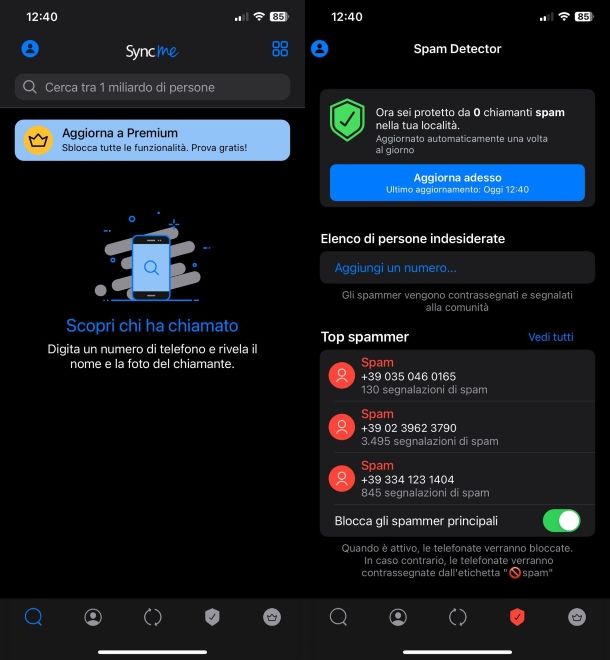
Se usi un iPhone, il funzionamento dell’app è pressoché analogo. Ciò che cambia è, sostanzialmente, la procedura di configurazione iniziale. Dopo aver installato e aperto l’app, fai tap su Inizia e, subito dopo, su OK al fine di consentire all’app di accedere ai tuoi contatti per poter sfruttare le funzioni di sincronizzazione, unione di duplicati, backup dei contatti e altre funzionalità correlate. Nella schermata successiva, fai tap su Accetta o su Rifiuta per consentire, o meno, di sincronizzare con l’app e i server Sync.ME i contatti della tua rubrica. Al contrario di Android, questo passaggio non è obbligatorio al fine del corretto funzionamento dell’app.
Fatto ciò, inserisci il tuo numero di telefono all’interno del relativo campo di testo e fai tap sull’icona con la spunta, posizionata in basso, al centro, e subito dopo su Accetto per effettuare la verifica del numero di telefono. A questo punto, fai tap sulla X, in alto a sinistra, per chiudere la schermata legata alle sottoscrizioni disponibili in modo da raggiungere la schermata principale dell’app.
Come ti dicevo qualche paragrafo fa, il funzionamento dell’app è analogo in entrambe le piattaforme. Tuttavia, al contrario di Android, per attivare la funzionalità di Spam detector su iOS/iPadOS, ossia l’identificazione e blocco di chiamate indesiderate, è necessario effettuare alcuni semplici passaggi: all’interno dell’app, fai tap sull’icona dello scudo con il segno di spunta e, subito dopo, su Attiva lo Spam detector. Dopodiché, in direzione di Sync.ME, sposta la relativa levetta da OFF a ON.
Tornando sull’app, nella sezione dedicata allo Spam Detector, potrai adesso visualizzare i Top spammer e, tramite l’apposita levetta di selezione, bloccare gli spammer principali. Semplice, non è vero?
Qualora, dopo aver provato il servizio, non ne fossi rimasto particolarmente soddisfatto, puoi richiedere la cancellazione dei tuoi dati personali tramite l’apposita sezione del sito Sync.ME. Ti basterà compilare i campi proposti e fare clic, se da PC, o tap, se da smartphone o tablet, su Send. La tua richiesta verrà processata ed evasa entro 24 ore dalla ricezione della stessa.
Truecaller (Android/iOS)
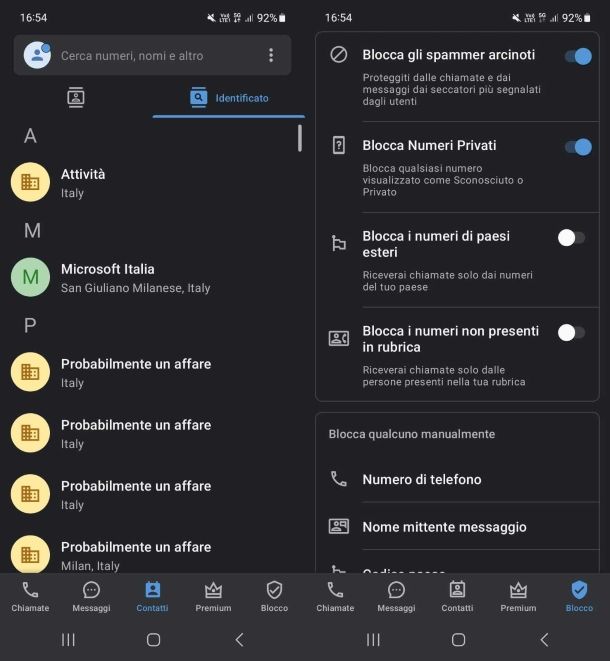
Se sei alla ricerca di un altro servizio a carattere collaborativo, Truecaller è l’app che fa per te. Alla stregua di Sync.ME, questa soluzione è in grado di identificare e, solo su Android, bloccare le chiamate indesiderate provenienti dai seccatori seriali. Inoltre, è possibile risalire, in qualsiasi momento, all’identità del chiamante cercando il numero di telefono all’interno di un database che, a oggi, conta miliardi di contatti pubblicati e recensiti da più di 350 milioni di utenti.
Truecaller è gratuita ed è disponibile sia per Android (anche su store alternativi) che per iOS. Per poter utilizzare il servizio, tuttavia, devi accettare di condividere il tuo numero pubblicamente all’interno del database di Truecaller. Qualora ciò per te non costituisca alcun problema, non ti resta che installare l’app per il tuo dispositivo seguendo la classica procedura di download.
Se usi un dispositivo Android, apri l’app e fai tap su Inizia, decidi se impostare Truecaller come app “Telefono” predefinita, oppure se non farlo, e poi concedile tutti i permessi che le servono per funzionare nel modo corretto. Subito dopo, inserisci il tuo numero di telefono nell’apposita casella testuale, fai tap su verifica il mio numero e su conferma.
Dopodiché, prendi visione dell’informativa sulla privacy di Truecaller, fai tap su Accetta e continua e registrati al servizio. Dopo pochi istanti, sarai chiamato al numero da te indicato per verificare la veridicità dello stesso. Adesso, non ti resta che creare il tuo profilo inserendo, manualmente, il tuo nome e compilando il modulo su schermo con tutte le informazioni richieste.
Qualora non volessi inserire le tue informazioni manualmente, potresti prendere in considerazione l’idea di registrarti con il tuo account Facebook o Google. Tuttavia, al fine di proteggere la tua privacy, ed evitare che Truecaller acceda a dati non necessari, ti sconsiglio di utilizzare i tuoi account e di registrarti “manualmente” al servizio creando un account ad hoc.
Adesso, fai tap su Avanti e su Forse più tardi, segui il breve tutorial proposto, decidendo se impostare Truecaller come app per SMS ed eventualmente chiudi la schermata che promuove la versione a pagamento di Truecaller facendo tap su Non ora.
Su iOS, invece, dopo aver installato e avviato l’app di Truecaller, fai tap su Successivo, per due volte consecutive, e su Inizia. Subito dopo, fai tap su Non ora e, successivamente, inserisci il tuo numero di telefono, nell’apposito campo di testo, e fai tap su Continua e Conferma.
A questo punto, accetta l’informativa della privacy dell’app, facendo tap su Accetta e continua, e provvedi a digitare, nell’apposito campo testuale, il codice di verifica monouso ricevuto via SMS al numero fornito poc’anzi. Nella schermata successiva, fornisci le informazioni necessarie per creare il tuo account, fai tap su Continua, su Attiva e, poi, su Consenti per abilitare le notifiche di chiamata. Una volta fatto ciò, l’app sarà a tua completa disposizione.
Una volta completata la registrazione a Truecaller, puoi finalmente abilitare l’identificazione dei seccatori noti e il blocco delle chiamate effettuate da questi ultimi. Su Android, seleziona, quindi, la scheda Blocco, posto nell’angolo in basso a destra, scorri la schermata visualizzata e sposta su ON le levette collocate accanto alle voci Blocca gli spammer arcinoti e Blocca Numeri Privati.
Su iOS, invece, devi seguire una procedura diversa. Dopo esserti registrato a Truecaller, recati in Impostazioni > Telefono > Blocco chiamate e identificazione e sposta su ON la levetta dell’interruttore che si trova in corrispondenza della voce Truecaller.
Purtroppo, per iPhone il blocco automatico delle chiamate non è configurabile. Puoi solo aggiungere, manualmente, i numeri dei seccatori alla blacklist di sistema: per farlo, avvia nuovamente l’app Impostazioni, recati in Telefono > Contatti bloccati, fai tap su Blocca contatto e seleziona il contatto da bloccare. Maggiori informazioni qui.
Qualora volessi smettere di utilizzare Truecaller, sia nel caso utilizzi Android che iOS, ricordati di procedere alla disattivazione del tuo account aprendo l’app, raggiungendo il tuo profilo, facendo tap sulla tua immagine del profilo e, subito dopo, il Privacy Center. Fatto ciò, fai tap su Disattiva e segui la breve procedura per far sì che tutti i tuoi dati vengano eliminati, automaticamente, dai database di Truecaller senza la necessità di dover effettuare ulteriori operazioni.
Should I Answer (Android/iOS)
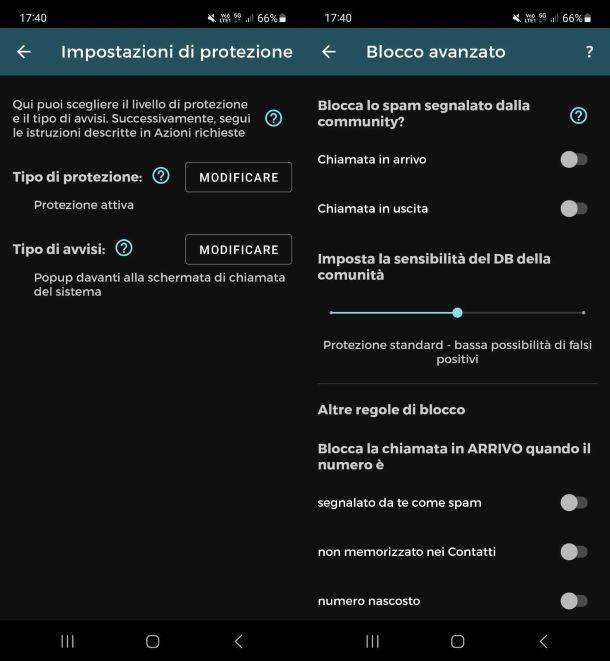
Should I Answer è un’app per scoprire un numero privato dopo una chiamata, gratuita, per Android (anche su store alternativi), e iOS che funziona in maniera simile a Truecaller. Permette, infatti, di bloccare le chiamate che provengono da call center, truffatori e altri “seccatori” di varia natura. Si appoggia a un database di numeri che viene arricchito ogni giorno da milioni di utenti.
A differenza di Truecaller, però, non obbliga l’utente a condividere il proprio numero di cellulare. Di base è gratis, ma ti segnalo che su iOS non include, in maniera gratuita, la funzione di aggiornamento del database, la visualizzazione dell’ID del numero chiamante e ovviamente il blocco chiamate, che bisogna sbloccare sottoscrivendo l’abbonamento da 1,99 euro/mese (dopo un periodo di prova pari a 1 mese).
Dopo aver installato e avviato Should I Answer sul tuo dispositivo, se stai usando Android, fai tap su IL PROSSIMO, per due volte di seguito, apponi il segno di spunta per accettare i termini di utilizzo e le norme sulla privacy e fai tap su INIZIARE.
A questo punto, scegli il livello di protezione desiderato: Protezione attiva, se vuoi che l’app blocchi automaticamente le chiamate indesiderate, o Protezione passiva, se vuoi che l’app identifichi ma non blocchi le chiamate spam. Qualora dovessi avere dei ripensamenti, puoi tranquillamente modificare la protezione dalle impostazioni dell’app.
Fatto ciò, fai tap su Impostato, in direzione di Configurare applicazione per il monitoraggio delle chiamate, per impostare Should I Answer come app per la gestione delle chiamate in entrata e in uscita, dopo averlo selezionato dalla nuova schermata e facendo poi tap su Imposta predefinito.
Inoltre, fai tap su Permettere, in direzione di Consenti “Sovrapponi su altre app”, e poi sposta la levetta, in direzione di Should I Answer, da OFF a ON, per fare in modo che, in fase di ricezione di una chiamata, l’app abbia la priorità di visualizzazione.
Successivamente, fai tap su Avvia l’app per raggiungere la schermata principale dell’app. Nel caso tu voglia sfruttare anche la funzione di blocco preventivo delle chiamate indesiderate, sappi che puoi tranquillamente farlo. In che modo? Su Android, fai tap sull’icona con le tre linee orizzontali, in alto a sinistra, recati poi nella sezione Impostazioni > Blocco e sposta su ON le levette degli interruttori che si trovano in corrispondenza delle tipologie di numeri che vorresti bloccare (es. numero nascosto, numero straniero ecc.).
Se utilizzi iOS, invece, dopo aver aperto l’app, fai tap su Consenti per far sì che l’app possa inviarti delle notifiche e, subito dopo, su Skip per saltare il tutorial di introduzione. Adesso, per identificare e bloccare le chiamate indesiderate, fai tap su Open Settings, nella finestra che si apre, poi su Telefono > Blocco chiamate e identificazione e sposta la levetta su ON in direzione di ShouldIAnswer. Attenzione, però: così facendo, le chiamate verranno bloccate ma il database non verrà aggiornato. Per ovviare al problema, è necessario effettuare una sottoscrizione al piano a pagamento che parte da 2 dollari/mese.
Altre risorse utili
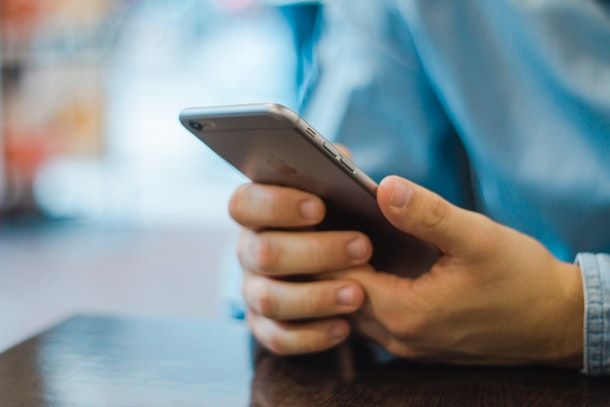
Se le informazioni contenute nei paragrafi precedenti non ti sono state di aiuto, o non ti hanno soddisfatto più di tanto, ti segnalo altre risorse utili presenti sul mio sito: si tratta di articoli che ho pubblicato sull’argomento e che, in un modo o nell’altro, potrebbero aiutarti a raggiungere il tuo obiettivo. Ne sono più che sicuro!
- Come bloccare un numero — se vuoi bloccare il numero di un singolo “seccatore” e conosci il numero in chiaro di quest’ultimo, puoi sfruttare la funzione di blacklist inclusa “di serie” nel tuo smartphone per rifiutare tutte le sue chiamate. Ti ho spiegato come fare in questo tutorial.
- Come non ricevere telefonate pubblicitarie — se vuoi impedire le chiamate dei “seccatori noti” anche sul telefono di casa, segui le indicazioni che trovi in quest’altro tutorial.
- Come trovare un numero telefonico — vuoi risalire al numero di telefono di una persona, un negozio o un ente pubblico? Nessun problema. Consulta questa mia guida e troverai tanti siti e app adatte allo scopo.
- Come scoprire il numero privato — in questo articolo ho parlato di diverse soluzioni che identificano e bloccano chiamate indesiderate. Siti Web, app oppure funzioni offerte dai gestori telefonici a tua completa disposizione.

Autore
Salvatore Aranzulla
Salvatore Aranzulla è il blogger e divulgatore informatico più letto in Italia. Noto per aver scoperto delle vulnerabilità nei siti di Google e Microsoft. Collabora con riviste di informatica e cura la rubrica tecnologica del quotidiano Il Messaggero. È il fondatore di Aranzulla.it, uno dei trenta siti più visitati d'Italia, nel quale risponde con semplicità a migliaia di dubbi di tipo informatico. Ha pubblicato per Mondadori e Mondadori Informatica.






